

By Vernon Roderick, Last Update: November 13, 2017
„Meine Anrufliste ist plötzlich verschwunden. Warum ist das passiert? Wie ist es passiert? Ist es für immer verloren? Ich kann die Informationen nirgendwo auf meinem Telefon finden. Bitte helfen Sie mir. Wie kann ich die gelöschte Huawei Anrufliste wiederherstellen?“
Haben Sie schon einmal erlebt, dass die Anrufliste plötzlich verschwunden ist? Vielleicht haben Sie sie aus Versehen gelöscht. Vielleicht hat ein Virus Ihr Telefon beschädigt. Wenn Sie nach einer Lösung suchen, dann sind Sie hier genau richtig. In diesem Artikel zeigen wir Ihnen, wie Sie gelöschte Anrufliste wiederherstellen Huawei können. Lesen Sie weiter und erfahren Sie mehr!
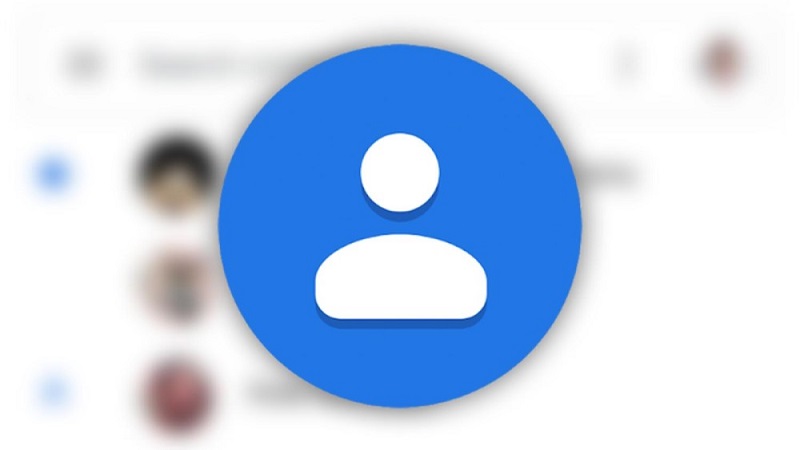
Huawei Anrufliste wiederherstellen
Teil 1. Mögliche Gründe für die Löschung von Anrufliste von HuaweiTeil 2. Gelöschte Huawei Anrufliste wiederherstellenTeil 3. Video Guide: Gelöschte Huawei Anrufliste wiederherstellen
Es gibt mehrere Gründe dafür, dass die Informationen wie Anrufliste nicht mehr im Huawei Telefon vorhanden sind. Sie können aus einem der folgenden Gründe stammen:
Versehentliches Löschen - Sie haben die Informationen auf irgendeine Weise gelöscht, ohne zu wissen, dass Sie dies tun. Machen Sie sich keine Sorgen, dass es so ziemlich jedem passieren kann.
Aktualisierungsfehler - Bei der Aktualisierung der Apps des Telefons oder des Betriebssystems des Telefons selbst werden die Informationen irgendwie gelöscht. Dies passiert nicht immer mit einem Huawei-Gerät. Es ist jedoch auch nicht unmöglich, zu passieren. Was auch immer der Fall sein mag, wenn dies Ihnen passiert, kann dies Ihren Tag aufrichtig ruinieren.
Datum und Uhrzeit - Es könnte sein, dass das Datum und die Uhrzeit Ihres Huawei durcheinander geraten, dies könnte einige Fehler bei der Registrierung von Anrufen oder Ähnlichem verursachen. Selbst mit falschem Datum und falscher Uhrzeit könnte es jedoch richtig funktionieren, aber es ist bekannt, dass dies die Ursache einiger Fehler ist.
Gesprengtes Telefon - Möglicherweise sind Sie mit Ihrem Huawei-Gerät unwissentlich in den Pool gegangen. Nun, sagen wir mal, es ist kein Wasserliebhaber. Oder Ihr Telefon ist aus der Höhe gefallen. Dies kann nicht nur zu Rissen im Bildschirm führen, sondern auch zu Schäden, die Sie noch nicht bemerkt haben. So wie Sie auch Ihr Telefon beschädigt haben, möchten Sie diese Informationen trotzdem wieder in die Hand nehmen und untersuchen nun, welche Methoden es gibt, um Ihre Huawei Anrufliste wiederherstellen zu können.

Es gibt noch viele andere Gründe für das Verschwinden von Anrufaufzeichnungen als die oben genannten. Wenn Sie zuvor eine Sicherungskopie Ihrer Daten erstellt haben, können Sie leicht Ihre Huawei Anrufliste wiederherstellen. Aber was, wenn nicht? In diesem Fall müssen Sie möglicherweise auf Anwendungen von Drittanbietern zurückgreifen. Wenn es um die Wiederherstellung von Daten geht, möchten wir zunächst das FoneDog Toolkit - Android Data Recovery empfehlen. Es hilft Ihnen, gelöschte Daten von Ihrem Huawei-Telefon wiederherzustellen, z. B. Anrufliste, Fotos, Videos und mehr.
Folgen Sie den nachstehenden Schritten, sodass Sie gelöschte Anrufe wiederherstellen Huawei können.
Kostenlos TestenKostenlos Testen
Schritt 1. Laden Sie das FoneDog Toolkit - Android Data Recovery herunter und installieren Sie es
Laden Sie das FoneDog Android-Datenrettungsprogramm auf Ihren Computer herunter. Vergewissern Sie sich, dass es sich um den Computer handelt, der am besten mit Ihrem Huawei-Gerät verbunden ist. Nachdem Sie den Download abgeschlossen und erfolgreich auf dem Computer installiert haben, führen Sie FoneDog Android Data Recovery aus. Verbinden Sie dann das Huawei Gerät über USB-Kabel mit dem Computer.
Kostenlos TestenKostenlos Testen

Laden Sie das FoneDog Toolkit - Android Data Recovery herunter und installieren Sie es
Schritt 2. Erlauben Sie das USB-Debugging
Aktivieren Sie den Debugging-Modus auf dem Huawei-Mobiltelefon. Es wird eine Aufforderung angezeigt, in der Sie gefragt werden, ob das FoneDog Android Data Recovery-Programm das Einschalten des Geräts zulassen soll. Der Debugging-Modus ermöglicht es FoneDog Android Data Recovery, gründlich durch Ihr Huawei-Gerät zu gehen. Wenn Sie Ihr Telefon bereits auf Debugging-Modus eingestellt haben, sollte dies überhaupt kein Problem sein. Wenn dies jedoch das erste Mal ist, können Sie dies ganz einfach tun, indem Sie den Anweisungen der Aufforderung folgen. Es gibt auch eine Möglichkeit, dies manuell durchzuführen, aber es hängt davon ab, welches Huawei-Gerät Sie gerade verwenden. Weitere Informationen finden Sie unter Verwendung der spezifischen Huawei-Einheit in der Suchfunktion. Die manuellen Anweisungen zum Einschalten des Debugging-Modus werden angezeigt.

Erlauben Sie das USB-Debugging
Wählen Sie die gewünschten Informationen aus. In diesem Fall können Sie „Call Logs“ auswählen. Bitte beachten Sie, dass Sie auch andere Daten mit dem FoneDog Android Data Recovery-Programm wiederherstellen können. Im Moment konzentrieren wir uns jedoch nur auf den Anrufverlauf. Sie können jedoch sicher sein, dass gelöschte Kontakte, Textnachrichten und vieles mehr mit demselben Programm wiederhergestellt werden können . Nach dem Auswahl von „Call Logs“ klicken Sie auf „Next“.
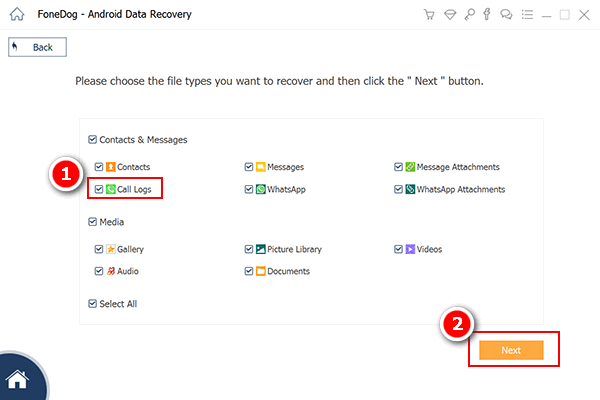
Wählen Sie Dateityp zum Scannen
Nachdem Sie die gewünschten Daten ausgewählt haben, geben Sie FoneDog Android Data Recovery einige Zeit, um die Daten zu durchsuchen. Die Scanzeit hängt von der Datenmenge ab, die das Programm durchlaufen muss. Es wird dringend empfohlen, den Akku Ihres Huawei über 20% zu halten, um sicherzustellen, dass ausreichende Energie vorhanden ist, um den Scanvorgang abzuschließen. Wenn der Scanvorgang abgeschlossen ist, sollte eine Liste der Anrufliste im Bildschirm von FoneDog Android Data Recovery angezeigt werden.

Scannen der gelöschten Daten auf Huawei
Sie können die abgerufenen Daten des Programms überprüfen und jeden Eintrag entsprechend prüfen. Wählen Sie aus, was Sie wiederherstellen möchten, und klicken Sie auf „Recover“. Dies sollte die fehlenden Informationen an Ihr Huawei-Gerät zurückgeben.
Trennen Sie das Telefon sicher vom Computer und Sie können das Huawei-Gerät jetzt wie zuvor verwenden. Zu diesem Zeitpunkt sollten Sie in der Lage sein, dass Sie Anrufliste wiederherstellen Huawei, die Sie verzweifelt versucht haben.
Andere Leser sahen auch:
Wiederherstellen gelöschter Textnachrichten von Huawei Mate 10
Photo Recovery für Android und sein Benutzerhandbuch
Xiaomi gelöschte Fotos wiederherstellen
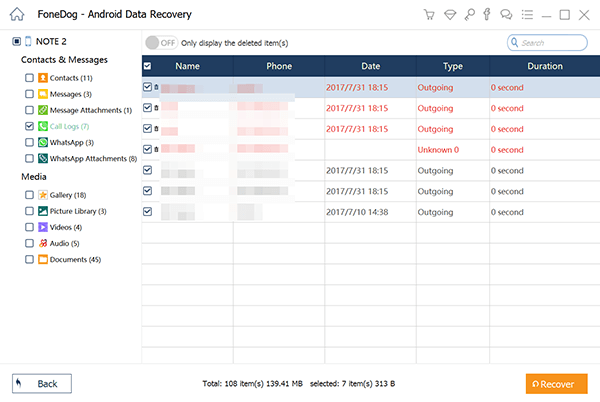
Vorschau und Wiederherstellen gelöschter Anrufhistorie von Huawei
Dort haben Sie es, mit nur wenigen einfachen Schritten, können Sie mit Hilfe von FoneDog Android Data Recovery-Programm einfach Ihre gelöschte Huawei Anrufliste wiederherstellen. Sie können auch damit die anderen Informationen, die versehentlich gelöscht wurde, zurückzugeben.
Hinterlassen Sie einen Kommentar
Kommentar
Android Data Recovery
Stellen Sie gelöschte Dateien von einem Android-Handy oder -Tablet wieder her.
Kostenlos Testen Kostenlos TestenBeliebte Artikel
/
INFORMATIVLANGWEILIG
/
SchlichtKOMPLIZIERT
Vielen Dank! Hier haben Sie die Wahl:
Excellent
Rating: 4.7 / 5 (basierend auf 84 Bewertungen)